IPad: Jak włożyć lub wyjąć kartę SIM
Dowiedz się, jak uzyskać dostęp do karty SIM w Apple iPad dzięki temu poradnikowi.

Czy Twój iPhone nie wyświetla nazw kontaktów podczas połączeń przychodzących? Może to być poważną niedogodnością i utrudniać identyfikację osoby dzwoniącej . Chociaż przyczyną tego problemu może być wszystko, od tymczasowej usterki po zduplikowane wpisy kontaktów, możliwe jest naprawienie tego irytującego problemu.

Wiedza o tym, kto dzwoni, pozwala przewidzieć charakter rozmowy i odpowiednio zareagować, niezależnie od tego, czy jest to ukochany przyjaciel, członek rodziny czy kontakt zawodowy. Poniżej podajemy kilka szybkich i skutecznych wskazówek, jak na dobre rozwiązać podstawowy problem. Przyjrzyjmy się więc.
Ponowne uruchomienie iPhone'a to szybki i skuteczny sposób na rozwiązanie tymczasowych problemów. Dzięki temu Twoje urządzenie i jego procesy rozpoczną się od nowa, rozwiązując wszelkie usterki, które mogą być przyczyną problemu.
W przypadku iPhone'a X lub nowszych modeli naciśnij i przytrzymaj przycisk Uśpij/Obudź wraz z jednym z przycisków głośności, a następnie przeciągnij suwak w prawo, aby wyłączyć iPhone'a. W starszych modelach iPhone'a naciśnij i przytrzymaj przycisk Uśpij/Obudź, aż pojawi się suwak. Następnie użyj go, aby wyłączyć iPhone'a.

Poczekaj, aż iPhone całkowicie się wyłączy. Następnie naciśnij i przytrzymaj przycisk Uśpij/Obudź, aż pojawi się logo Apple. Następnie sprawdź, czy Twój iPhone wyświetla nazwy kontaktów podczas połączeń.
2. Wyłącz i włącz ponownie synchronizację kontaktów iCloud
Problemy z kontem iCloud mogą mieć wpływ na zdolność iPhone'a do synchronizowania kontaktów, uniemożliwiając wyświetlanie nazw kontaktów w identyfikatorach rozmówców przychodzących. W większości przypadków można rozwiązać takie problemy, wyłączając, a następnie włączając synchronizację kontaktów.
Krok 1: Otwórz aplikację Ustawienia i dotknij swojego imienia u góry.

Krok 2: Stuknij w iCloud i wybierz opcję Pokaż wszystko w następującym menu.

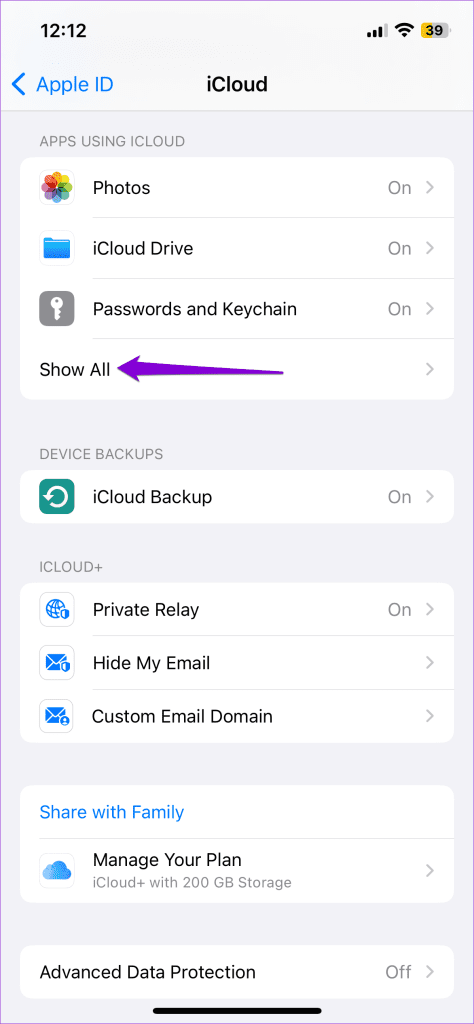
Krok 3: Wyłącz przełącznik obok Kontaktów, poczekaj kilka sekund, a następnie włącz go ponownie.

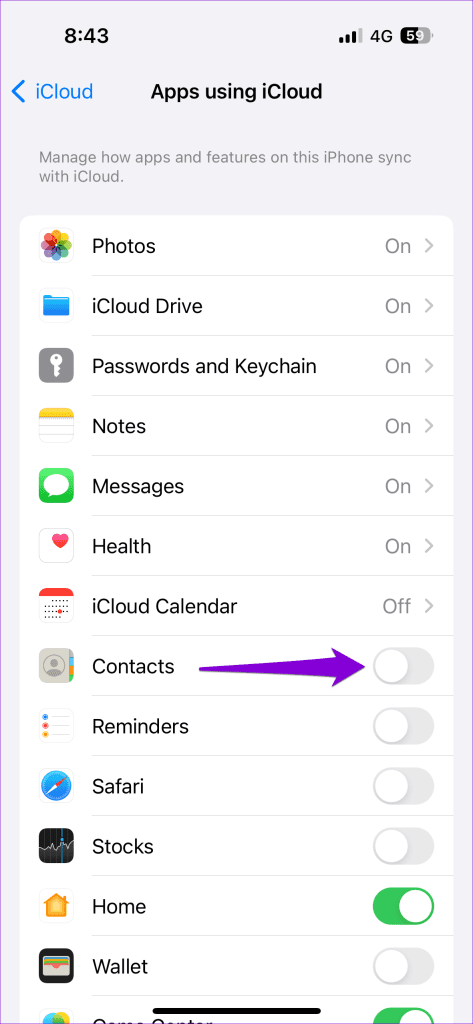
3. Wyloguj się ze swojego Apple ID i zaloguj się ponownie
Jeśli wyłączenie i ponowne włączenie synchronizacji kontaktów okaże się nieskuteczne, spróbuj wylogować się ze swojego Apple ID , a następnie zalogować się ponownie. Spowoduje to odświeżenie połączenia z kontem i rozwiąże problemy z synchronizacją, powodujące wyświetlanie zapisanych kontaktów jako numery.
Krok 1: Otwórz aplikację Ustawienia i dotknij swojego imienia u góry.

Krok 2: Przewiń w dół strony i dotknij Wyloguj się. Następnie dotknij Wyloguj się w prawym górnym rogu.


Zaloguj się ponownie przy użyciu danych uwierzytelniających Apple ID i sprawdź, czy problem nadal występuje.
4. Sprawdź, czy nie ma zduplikowanych kontaktów
Czy Twój iPhone nie wyświetla nazwy kontaktu tylko wtedy, gdy dzwoni konkretna osoba? Może się to zdarzyć, jeśli przypadkowo zapisałeś dwukrotnie ten sam numer, a jeden z duplikatów zawiera niekompletne informacje, np. brakujące imię i nazwisko. W takim przypadku Twój iPhone może wyświetlić numer telefonu zamiast nazwy kontaktu, gdy odbierzesz połączenie telefoniczne od tej osoby.
Oto, co możesz zrobić, aby usunąć zduplikowane kontakty z iPhone'a .
Krok 1: Otwórz aplikację Kontakty i wpisz numer kontaktu w pasku wyszukiwania. Jeśli widzisz dla niego wiele wpisów, dotknij tego, który chcesz usunąć. Stuknij opcję Edytuj w prawym górnym rogu.


Krok 2: Przewiń w dół, aby dotknąć Usuń kontakt. Następnie wybierz ponownie opcję Usuń kontakt.

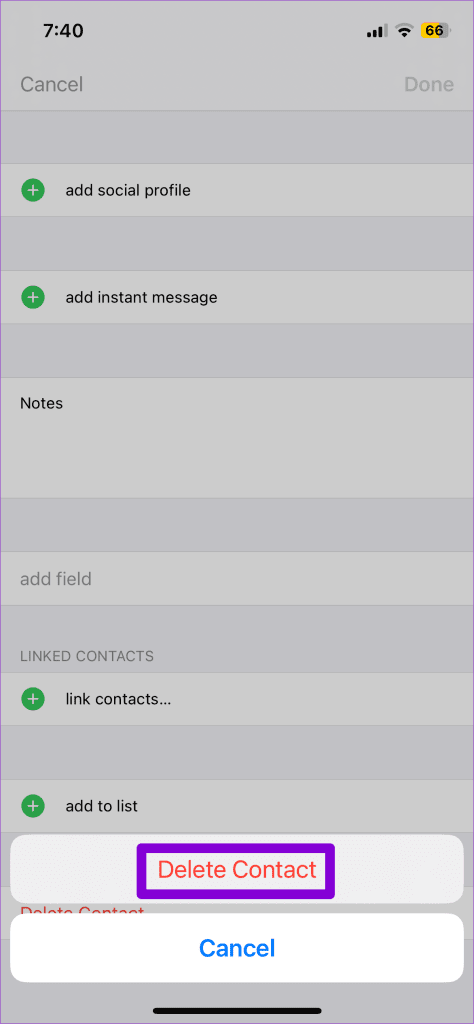
5. Sprawdź ustawiony region
W różnych regionach obowiązują różne konwencje formatowania zapisywania informacji kontaktowych, takich jak numery telefonów i nazwiska. Jeśli Twój iPhone jest ustawiony na nieprawidłowy region, nie będzie poprawnie wyświetlał nazw kontaktów podczas połączeń przychodzących. Oto, co możesz zrobić, aby to naprawić.
Krok 1: Otwórz aplikację Ustawienia, przewiń w dół, aby dotknąć Ogólne i wybierz Język i region.

Krok 2: Stuknij w Region i wybierz właściwy region z poniższego menu.

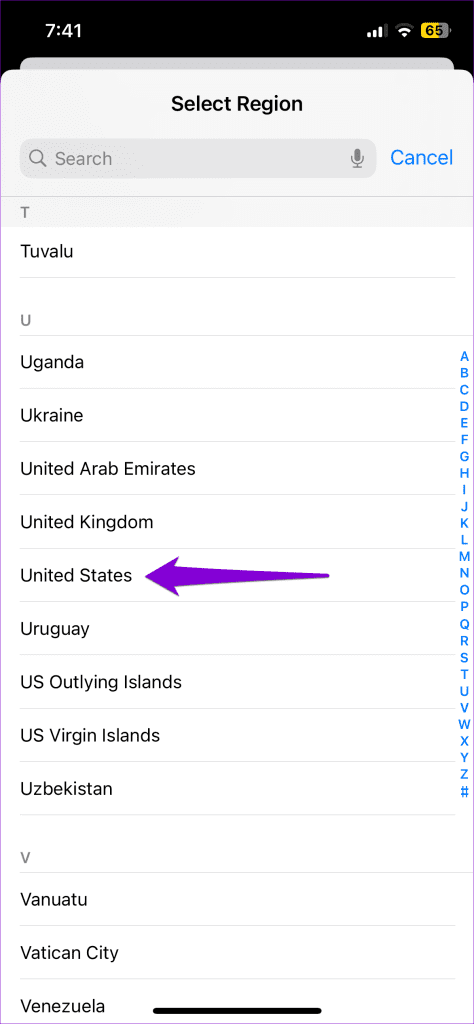
Następnie uruchom ponownie iPhone'a i sprawdź, czy problem nadal występuje.
6. Zapisz kontakt z poprawnym kodem kraju
Twój iPhone może nie dopasować numeru telefonu do kontaktu w książce adresowej, jeśli pochodzi on z innego regionu niż Twój. W przypadku takich kontaktów należy zapisać kontakt z odpowiednim kodem kraju.
Krok 1: Otwórz aplikację Kontakty, wyszukaj problematyczny kontakt i dotknij go.
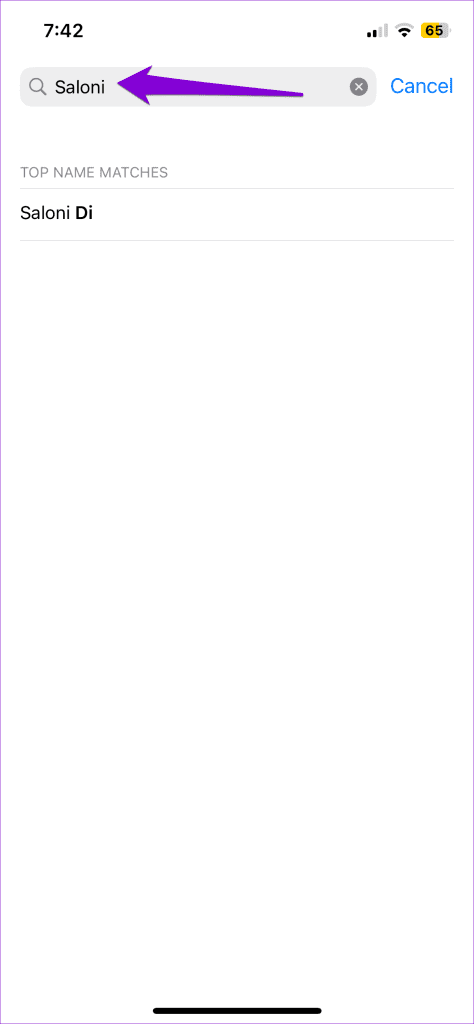
Krok 2: Stuknij opcję Edytuj w prawym górnym rogu, wprowadź poprawny kod kraju i stuknij Gotowe.

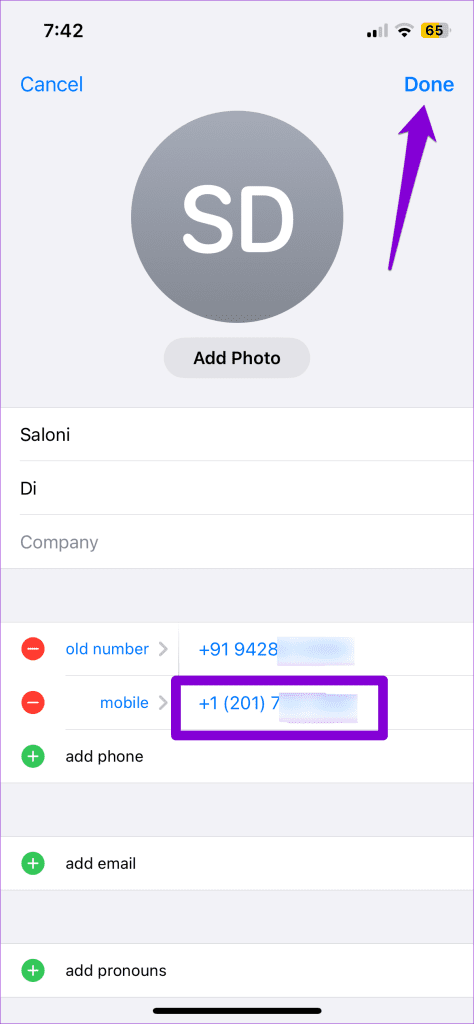
Przywróć klarowność rozmówcy
Podczas połączeń przychodzących imię dzwoniącego zapewnia natychmiastowy kontekst i poprawia ogólne wrażenia z komunikacji. Dlatego może być denerwujące, gdy Twój iPhone wyświetla numery telefonów zamiast nazw kontaktów podczas połączeń przychodzących. Zastosowanie się do powyższych wskazówek pomogło Ci rozwiązać problem i zyskać spokój.
Dowiedz się, jak uzyskać dostęp do karty SIM w Apple iPad dzięki temu poradnikowi.
W tym poście omawiamy, jak rozwiązać problem, w którym funkcje nawigacyjne i GPS nie działają poprawnie na Apple iPhone.
Rozwiąż błąd, w którym nie można otworzyć strony, zbyt wiele przekierowań. Pojawia się on podczas przeglądania Internetu na iPhonie lub iPadzie firmy Apple.
Chcesz pomieszać sprawy i zmienić ikonę aplikacji na iPhonie? Oto sprytne obejście wykorzystujące natywną aplikację Skróty, która może Ci w tym pomóc.
Chcesz się dowiedzieć, czy możesz pobrać rozszerzenia do Chrome na iPada? Przeczytaj ten artykuł, aby odkryć najlepszą odpowiedź i alternatywy w 2023 roku.
Jeśli masz zegarek Apple Watch, musisz nauczyć się blokować i odblokowywać zegarek Apple. Możesz także odblokować zegarek Apple Watch za pomocą iPhonea.
Możesz używać dwóch kont Snapchat lub wielu kont Snapchat na jednym iPhonie. Wykonaj poniższe czynności, aby mieć 2 konta Snapchat na 1 iPhonie.
Ustaw swój Apple iPhone lub iPad na automatyczne pisanie wielkimi literami lub wyłącz tę funkcję za pomocą tego szczegółowego samouczka.
Szukasz tapet z efektem głębi na iOS 16 dla swojego iPhone
Za pomocą ikony (i) na Apple Watch możesz uzyskać istotne informacje o swoim urządzeniu. Poznaj wszystkie ikony Apple Watch i ich znaczenie.







